Ved at installere den officielle Android File Transfer -app på din Mac kan du slutte din Android -enhed til din computer og overføre filer til den. Når du er tilsluttet, kan du gennemse alle filerne på din Android -enhed, ligesom du ville gøre mapper på en Mac. Du kan også sende musikfiler fra dit iTunes -bibliotek til din Android -enhed.
Trin
Del 1 af 3: Installation af Android File Transfer Program
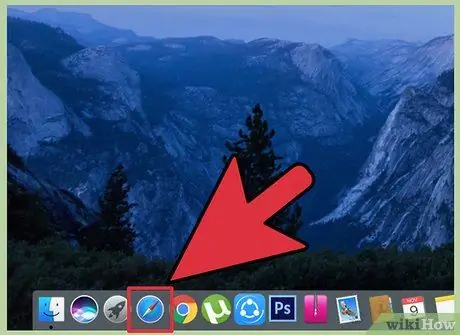
Trin 1. Klik på knappen Safari på Mac -computeren
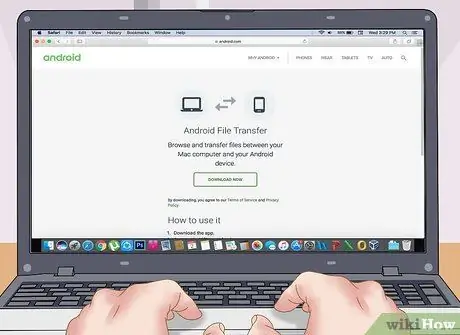
Trin 2. Besøg https://www.android.com/filetransfer/ via Safari
Skriv https://www.android.com/filetransfer/ i adresselinjen i din webbrowser, og tryk på Retur.
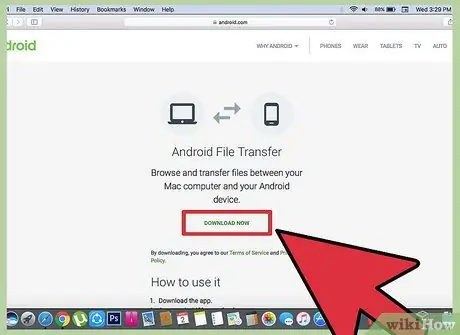
Trin 3. Klik på knappen "Download nu"
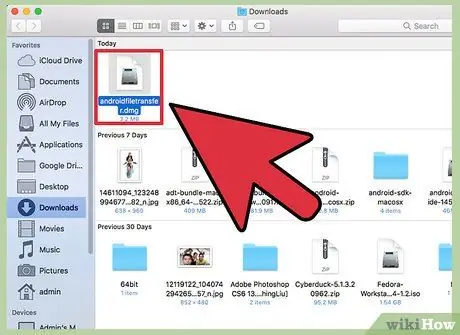
Trin 4. Klik på filen "androidfiletransfer.dmg" i mappen "Downloads"
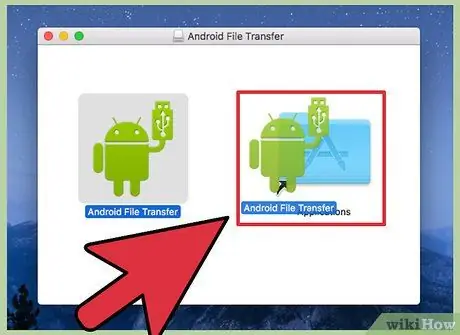
Trin 5. Træk ikonet for Android -filoverførsel til mappen "Programmer"
Del 2 af 3: Flytning af filer

Trin 1. Tilslut Android -enhed til Mac -computer via USB
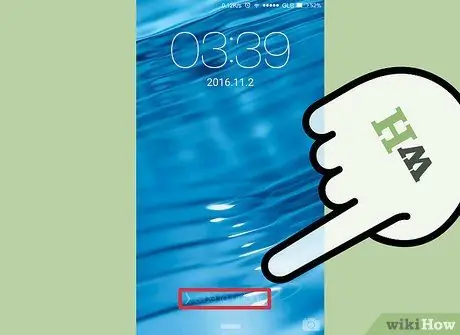
Trin 2. Åbn skærmen til Android -enheden
Du skal holde din enhed åben for at få adgang til de gemte filer.
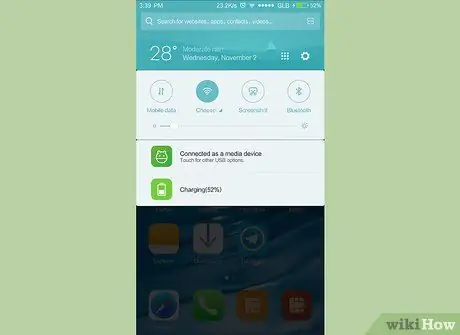
Trin 3. Stryg ned på skærmen for at åbne meddelelsespanelet på Android -enheden
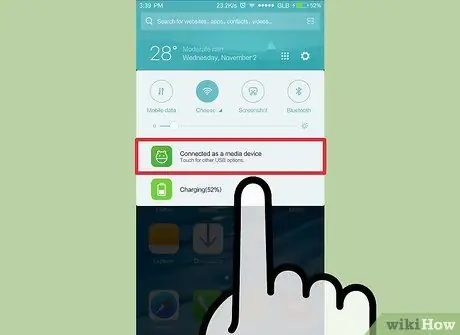
Trin 4. Tryk på USB -indstillingen på meddelelsespanelet
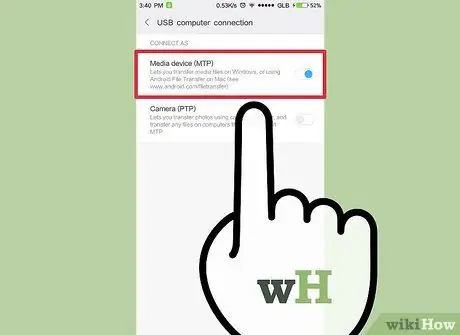
Trin 5. Tryk på “Filoverførsel” eller “MTP”
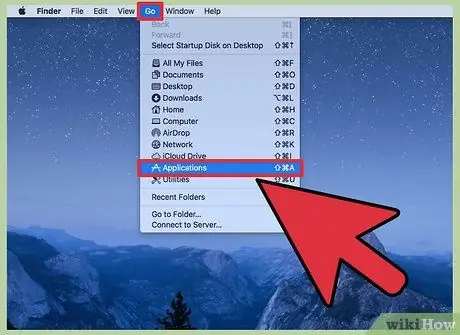
Trin 6. Klik på menuen "Gå", og vælg "Programmer"
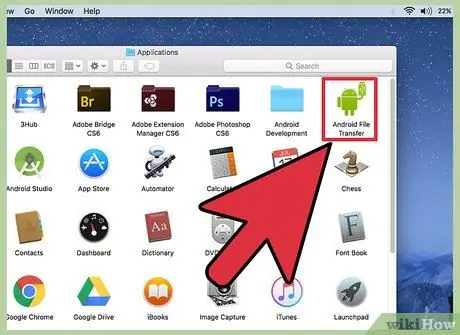
Trin 7. Dobbeltklik på "Android File Transfer"
Android File Transfer -programmet kører muligvis automatisk, når du slutter din enhed til din computer.
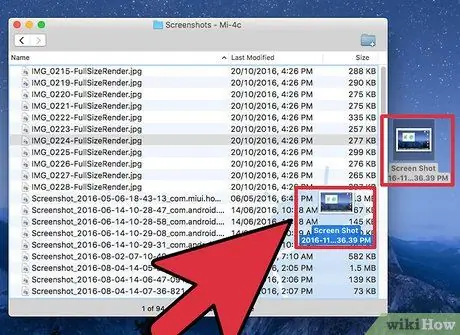
Trin 8. Klik og træk filen for at flytte den
Når Android's lagerplads vises, kan du gennemse og flytte lige så mange filer som en anden mappe på din computer. Når du flytter filer til eller fra en Android -enhed, er filstørrelsen begrænset til 4 GB.
Del 3 af 3: Tilføjelse af musik fra iTunes til Android -enhed
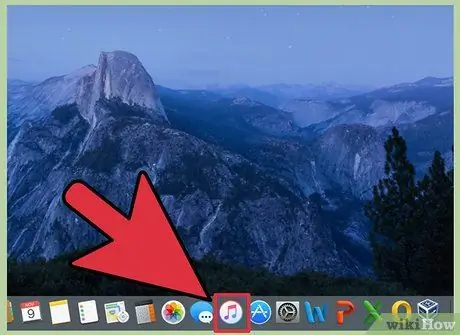
Trin 1. Klik på knappen iTunes på Mac -computeren
Du kan finde dette ikon i Dock.
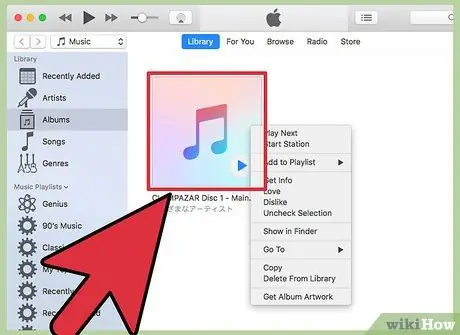
Trin 2. Højreklik på en af de sange, du vil sende
Hvis du ikke har en mus med en højrekliksknap, skal du holde Ctrl-tasten nede og klikke på en post.
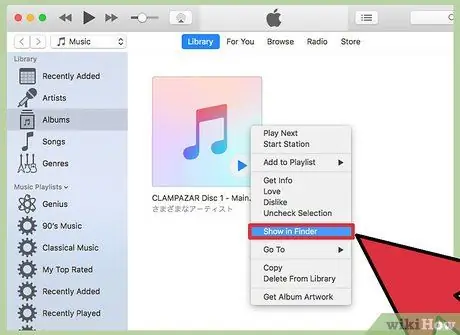
Trin 3. Vælg "Vis i Finder"
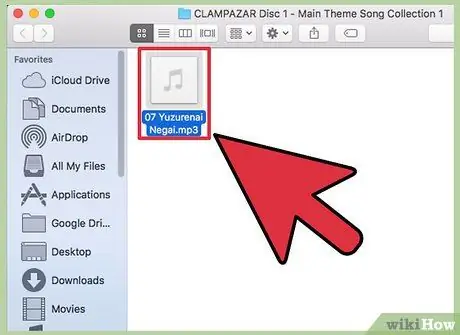
Trin 4. Marker alle de musikfiler, du vil sende
Du kan vælge individuelle filer eller hele mapper.
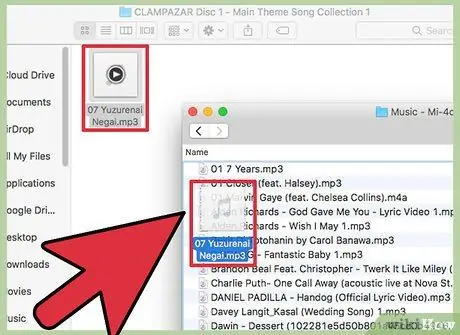
Trin 5. Træk de valgte filer til vinduet Android File Transfer
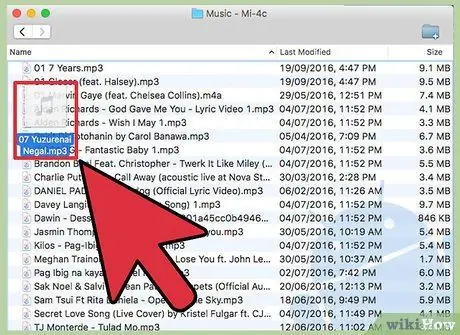
Trin 6. Afmonter filerne i mappen "Musik"
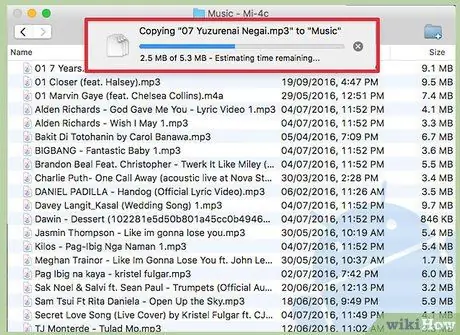
Trin 7. Vent på, at filen er færdig med at flytte

Trin 8. Afbryd Android -enheden fra computeren
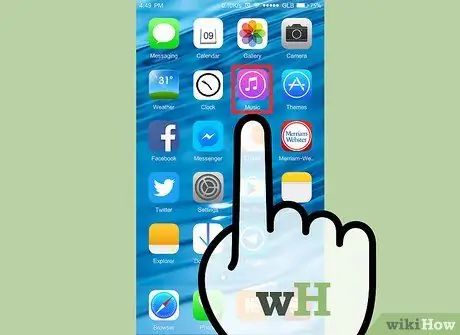
Trin 9. Tryk på appen Musik på Android -enheden
Denne applikation kan variere afhængigt af den Android -enhed, du bruger.







